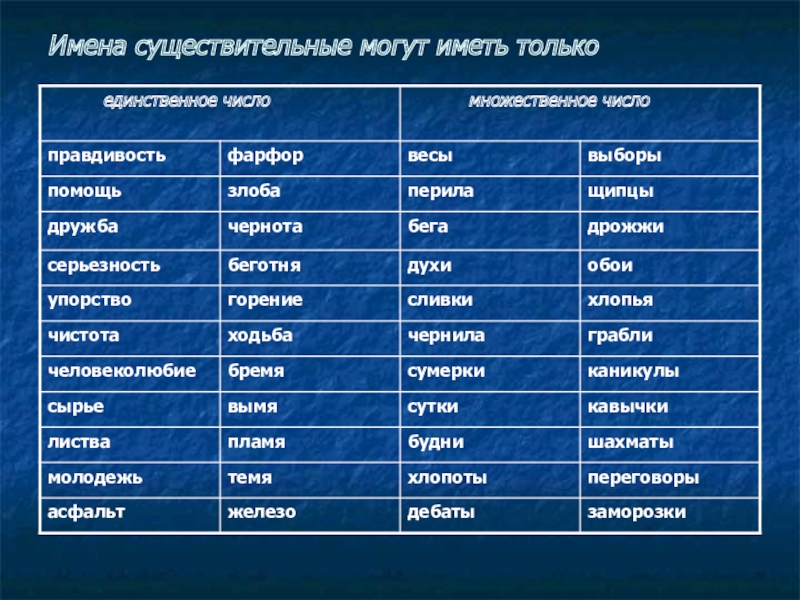Поиск имен: Поиск имени
Сколько человек на планете носит вашу фамилию и имя. Вы очень удивитесь!
Продолжаем удивлять и освещать для вас интересные, полезные сервисы. В этой статье мы расскажем как узнать количество всех ваших однофамильцев и посмотреть их на карте.
Наверняка, вам было бы интересно узнать, сколько людей с такой же фамилией или именем проживает в мире на сегодняшний день. Сервис Forebears — это генеалогический портал, который ответит на эти и другие вопросы. Он собирает всевозможные данные имен и фамилий всех ныне живущих на планете людей и предоставляет их виде наглядной статистики.
Помимо этого, на портале есть еще куча интересной информации: от самых популярных имен и фамилий до рейтинга богатейших фамилий с размером их годовых зарплат и носителей имен и фамилий с самым высоким и с самым низким ростом.
Как пользоваться сервисом
Чтобы узнать популярность вашего имени или фамилии, достаточно ввести свой запрос в строку поиска на главной странице сервиса и выбрать нужную категорию из списка.
В ответ сервис покажет, на каком месте запрашиваемое имя находится в рейтинге среди всех имен в мире, а также приблизительное количество носителей и страну с наибольшей распространенностью данного имени.
Для наглядности вся эта информация отображается на интерактивной карте, на которой цветом выделена популярность имени как по странам, так и внутри субъектов отдельной страны.
Ниже представлен график, на котором можно отследить тенденцию популярности вашего имени со временем. А с помощью круговых диаграмм вы сможете узнать приверженность вашего имени к определенной религии в сравнении с общей религиозной приверженностью в стране.
Отдельно стоит упомянуть генеалогический раздел, в котором можно найти разнообразную информацию по странам. Здесь можно отыскать разнообразные реестры записей рождаемости, смертности, справочники с фотографиями и документами наших предков, старинные карты, базы данных имен и генеалогические древа.
Заключение
Безусловно, сервис пока далек от идеала. Судя по всему, данные здесь собираются со всевозможных источников, в том числе из социальных сетей. Это накладывает свой отпечаток, так как до конца не ясно, сколько, например, среди них существует фейковых аккаунтов, созданных исключительно ради решения проблем с анонимностью: Иванов-Петров-Сидоров-Пупкин и т. п. Кроме того, есть некоторые недочеты с транслитерацией. Например, выяснилось, что сервис не всегда учитывает буквы «Й», «Ё», поэтому для полноты картины приходится суммировать данные сразу по нескольким запросам. Например, запрос по фамилии «Воробьев» может не включать в себя запросы «Воробьёв», «Vorobiev», «Vorobyov» и «Vorobev». Обязательно учитывайте это при поиске.
Это тоже интересно:
Автор: Вася Воробьев
лайфхаки
технологии
Подпишитесь на нас
Новости Hi-Tech Mail.ru
Нажимая «Подписаться» вы соглашаетесь с условиями использования
- Mail.
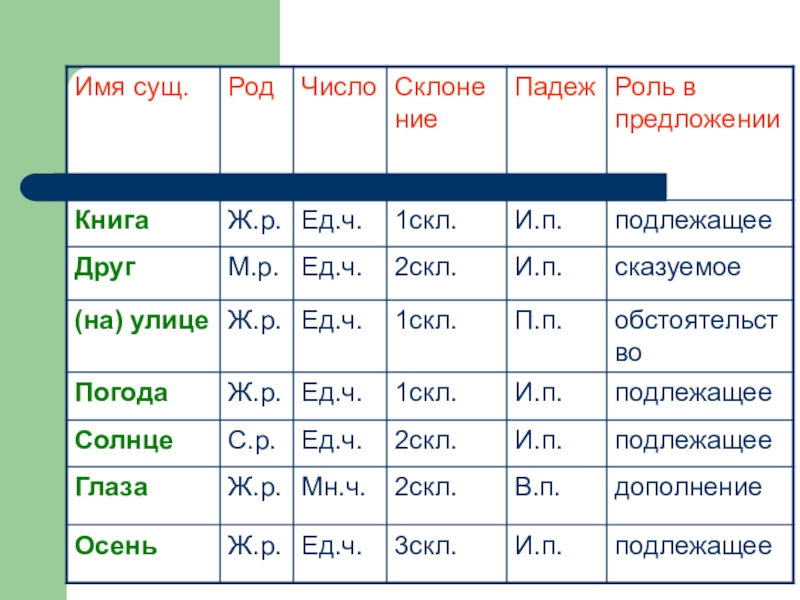 Ru
Ru - О компании
- Реклама
- Редакция
- Условия использования материалов
- Обратная связь
Использование интеллектуального распознавания лиц в Lightroom Classic
Руководство пользователя
Отмена
Поиск
Последнее обновление
Dec 09, 2021 11:31:25 AM GMT
Lightroom Classic позволяет быстро систематизировать и находить изображения с помощью технологии распознавания лиц. Lightroom Classic сканирует каталог изображений, чтобы найти потенциальные лица для просмотра и подтверждения.
Видео: Используйте функцию распознавания лиц для систематизации фотографий
Adobe Systems
Индексирование лиц
В модуле «Библиотека» переключитесь на представление «Люди». Для этого выберите Представление > Люди или нажмите клавишу O. Также можно нажать значок на панели инструментов.
Lightroom Classic предложит найти лица в вашем каталоге.
 Выберите один из следующих параметров:
Выберите один из следующих параметров:Начать поиск лиц во всем каталоге
Включает индексирования лиц в фоновом режиме. Lightroom Classic распознает лица на всех фотографиях в каталоге. В зависимости от размера каталога полное индексирование может занять некоторое время.
Искать лица только по необходимости
Функция индексирования лиц в фоновом режиме отключена. Обнаруживает лица только в выбранных папках и коллекциях.
Индексирование лиц в вашем каталоге
Если вы выбрали поиск лиц во всем каталоге, дождитесь завершения индексирования. Можно продолжить работу, пока Lightroom Classic индексирует изображения. Lightroom Classic использует характеристики изображения для поиска лиц, а затем делает подборки изображений с похожими лицами.
После завершения первоначальной индексации индексация лиц продолжает выполняться в фоновом режиме. Лица в любых изображениях, добавленных позднее в каталог, распознаются автоматически.

Выполняется индексирование
Присвоение меток изображениям
Чтобы присвоить метку идентифицированной подборке, просто введите имя в области Люди без имени ниже. Всем фотографиям в подборке автоматически присваивается метка с этим именем.
Присвоение метки подборке изображений
Все подборки с меткой одного и того же человека объединяются. Когда вы начнете вводить имя, которое уже вводили ранее, Lightroom Classic автоматически его заполнит.
По мере присвоения меток подборке и изображениям Lightroom Classic перемещает их из области Люди без имени в представлении Люди в область Люди с именами.
Область «Люди с именами» начинает заполняться.
Примечание.
Lightroom Classic автоматически добавляет эти имена в список ключевых слов «Люди».
Присвоение меток отдельным изображениям
Вместо работы с подборкой в целом можно присвоить метку одному или нескольким изображениям.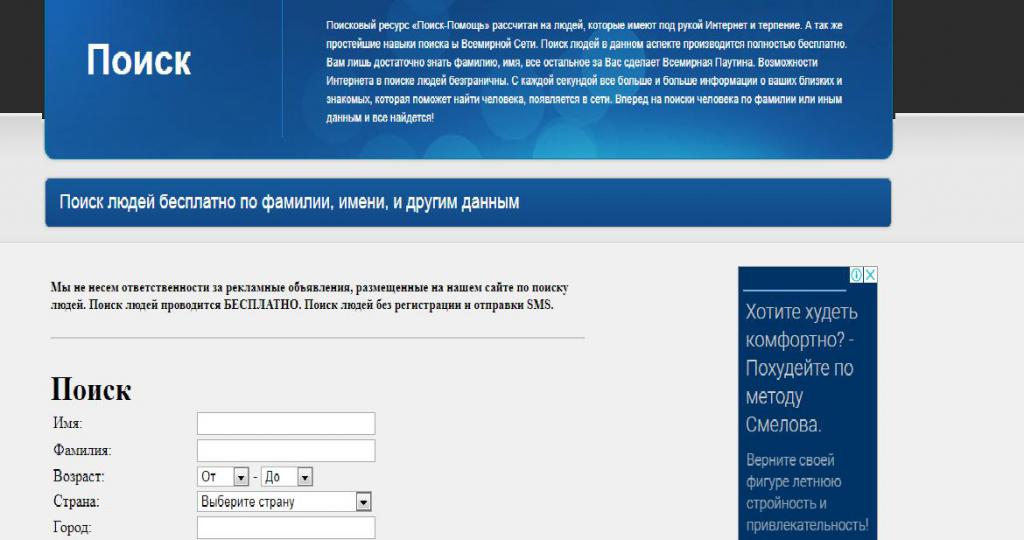 Выполните следующие действия.
Выполните следующие действия.
- Разверните подборку, нажав на количество изображений в ней. Или, выбрав подборку, нажмите клавишу S, чтобы ее развернуть.
- Выделите одно или несколько изображений в подборке.
- Присвойте метку выбранным изображениям одним из следующих способов:
- Перетащите изображения из подборки в область Люди с именами.
- Перетащите ключевое слово из списка ключевых слов на изображения.
- Присвойте метку изображениям по одному, введя имена под ними.
Примечание.
Если некоторые изображения в области «Люди без имени» не являются частью подборки, для присвоения им меток можно использовать эти способы.
Подтверждение предлагаемых имен
После того как в области «Люди с именами» есть несколько изображений с метками, Lightroom Classic идентифицирует похожие изображения и предлагает подтвердить предлагаемые имена.
- Дважды щелкните на человека в области Люди с именами.
- В представлении «Один человек» просмотрите предлагаемые имена в области Похожие.
Lightroom Classic предлагает имена для похожих фотографий.
- Нажмите на галочку рядом с предлагаемой меткой, чтобы ее подтвердить.
Подтвердите предлагаемое имя.
Присвоение меток изображениям в представлении «Лупа»
Присвоение меток распознанным лицам
Метки изображениям можно также присвоить в представлении Лупа.
- Щелкните значок Нарисовать область лица ().
- После того как Lightroom Classic идентифицирует одно или несколько лиц на изображении, присвойте им метки.
Присвоение меток распознанному лицу
Присвоение меток нераспознанным лицам
Если лицо трудно различить на изображении, Lightroom Classic может его не распознать. В таких случаях можно нарисовать область лица вручную.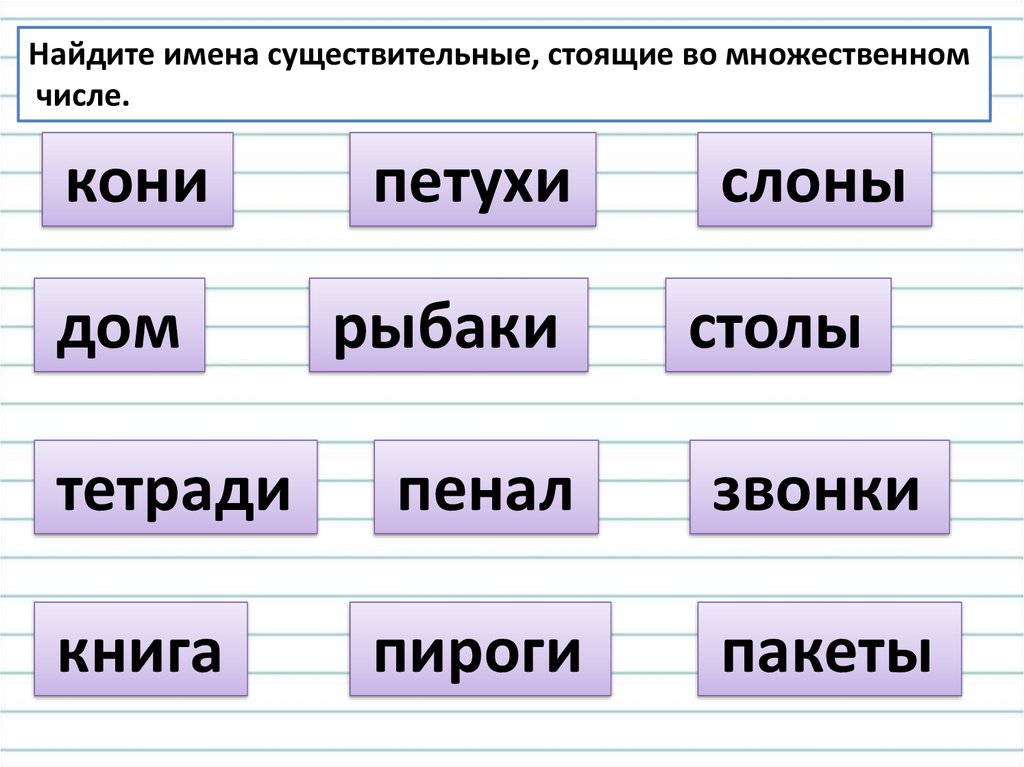
- Щелкните значок Нарисовать область лица ().
- Нарисуйте прямоугольную область лица на изображении.
- Введите имя для присвоения метки.
- При необходимости отметьте другие лица.
Отключение автоматического индексирования лиц
Индексирование лиц можно отключить в «Настройках каталога». Выполните следующие действия.
- (Mac) Выберите Lightroom Classic > Настройки каталога.
(Windows) Выберите Редактировать > Настройки каталога. - На вкладке «Метаданные» снимите флажок Автоматическое распознавание лиц на всех фотографиях.
- Закройте диалоговое окно «Настройки каталога».
Повторное распознавание лиц
Реализовано в выпуске Lightroom CC 7.3 (апрель 2018 г.)
Lightroom Classic CC 7.3 (апрель 2018 г.) оптимизирован для более точного распознавания лиц на фотографиях в каталоге.
Если вы ранее запускали функцию распознавания лиц вручную на своих фотографиях, выполните действия, рекомендованные ниже, чтобы обновить существующие записи в каталоге до новой системы распознавания лиц. Эти действия можно выполнить в любое время после обновления до Lightroom Classic CC 7.3. Если вы не выполните рекомендуемые действия, существующие записи будут обновляться по мере необходимости для отображения в представлении Люди.
Эти действия можно выполнить в любое время после обновления до Lightroom Classic CC 7.3. Если вы не выполните рекомендуемые действия, существующие записи будут обновляться по мере необходимости для отображения в представлении Люди.
Примечание.
Перечисленные ниже действия не требуются, если в настройках каталога включен параметр Автоматическое распознавание лиц на всех фотографиях. В этом случае Lightroom Classic автоматически обновляет существующие записи в фоновом режиме.
Рекомендуемые действия для обновления записей
В модуле Библиотека выберите Все фотографии на панели Каталог.
Выберите все фотографии в представлении «Сетка» и в кинопленке. Чтобы выбрать все фотографии, нажмите Редактирование > Выбрать все или нажмите Ctrl+A (Windows) или Command+A (macOS).
В строке меню выберите Библиотека > Повторное распознавание лиц.

В диалоговом окне Повторное распознавание лиц убедитесь, что выбраны следующие параметры.
- Пропустить фотографии, которые не были проиндексированы ранее
- Пропустить фотографий с подтвержденными вручную лицами
Нажмите Подтвердить.
Lightroom Classic повторно запускает функцию распознавания лиц для обновления существующих записей, но исключает фотографии, для которых ранее не проводилось распознавание лиц. Все фотографии, содержащие хотя бы одно подтвержденное лицо или хотя бы одну область лица, нарисованную вручную, также исключаются для сохранения предыдущих изменений; неподтвержденные лица на этих фотографиях остаются неподтвержденными.
Вход в учетную запись
Войти
Управление учетной записью
Поиск бизнес-файлов
Поиск бизнес-файлов »
Найдите деловую информацию, подайте поправку или продление и закажите копии или сертификат.
Зарегистрировать новую компанию или некоммерческую организацию »
Чтобы зарегистрировать новую компанию, некоммерческую организацию или проверить доступность имени, выберите один из типов юридических лиц из списка ниже.
Примечание. Информация, предоставляемая при подаче заявки на коммерческое предприятие, является общедоступной и может быть просмотрена в Интернете. Это включает, но не ограничивается, все индивидуальные имена и адреса.
| Предполагаемое имя | $50.00 |
| Бизнес-корпорация (внутренняя) | 155,00 долларов США |
| Бизнес-корпорация (иностранная) | 220,00 долларов США |
| Кооператив (бытовой) | $80.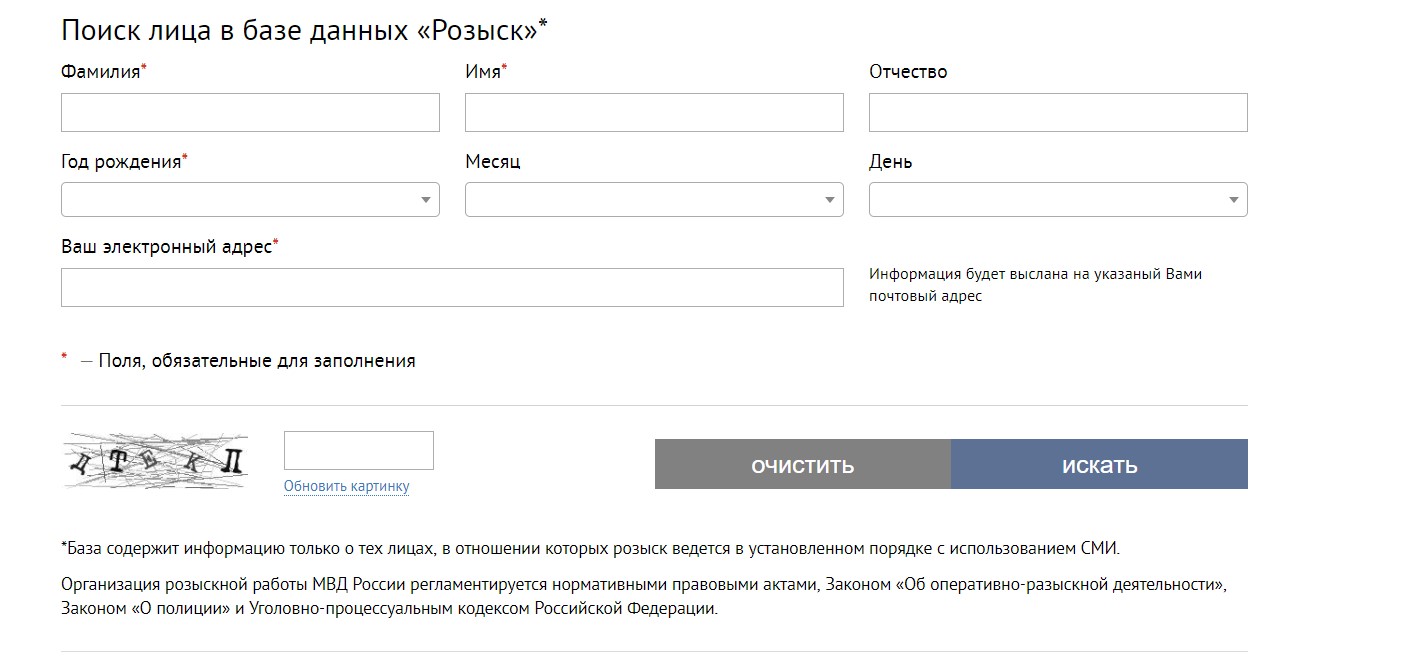 00 00 |
| Кооператив (Иностранный) | 220,00 долларов США |
| Кооперативная ассоциация | $80.00 |
| Общество с ограниченной ответственностью (внутреннее) | 155,00 долларов США |
| Общество с ограниченной ответственностью (иностранное) | 205,00 долларов США |
| Товарищество с ограниченной ответственностью (внутреннее) | 155,00 долларов США |
| Товарищество с ограниченной ответственностью (иностранное) | 155,00 долларов США |
| Товарищество с ограниченной ответственностью (внутреннее) | 120,00 долларов США |
| Товарищество с ограниченной ответственностью (иностранное) | 120,00 долларов США |
| Резервирование имени | $55.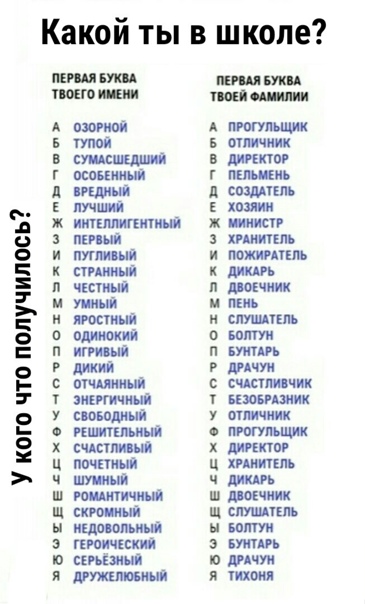 00 00 |
| Некоммерческая корпорация (внутренняя) | $90.00 |
| Некоммерческая корпорация (иностранная) | $70.00 |
| Товарный знак | $70.00 |
Требуется учетная запись. Войдите или создайте онлайн-аккаунт. | |
Поиск по базе данных товарных знаков | USPTO
Перед подачей заявки вам следует выполнить поиск в базе данных товарных знаков USPTO (Электронная система поиска товарных знаков, или TESS), чтобы узнать, не был ли уже зарегистрирован или подан какой-либо товарный знак, а именно:
- Аналогично вашему товарному знаку
- Используется для сопутствующих товаров или сопутствующих услуг, и
- Живой
Товарный знак, отвечающий всем трем критериям, не позволит зарегистрировать ваш товарный знак, поскольку это создает вероятность путаницы.
Поиск в нашей базе данных товарных знаков (TESS)
Чего ожидать
Поиск конфликтующих товарных знаков перед подачей заявки называется «поиском допуска».
Включите другие источники в ваш поиск разрешений
Обыск — это только часть тщательного обыска. Могут быть товарные знаки, которых нет в нашей базе данных и которые имеют права по сравнению с вашими. Проверьте другие источники, такие как государственные базы данных товарных знаков и Интернет.
Регистрация не гарантируется
Мы внимательно изучим вашу заявку, чтобы убедиться, что ваш предполагаемый товарный знак соответствует требованиям для федеральной регистрации. Хотя это включает в себя выполнение нашего собственного поиска в базе данных, есть много соображений. Мы можем обнаружить конфликтующий знак или другую юридическую проблему, препятствующую вашей регистрации.
Частные поверенные по товарным знакам
Если вы являетесь заявителем, владельцем регистрации или участником разбирательства в Совете по рассмотрению и рассмотрению жалоб на товарные знаки и проживаете в США или на их территориях, вам не требуется, чтобы лицензированный в США поверенный представлял вас в ВПТЗ США.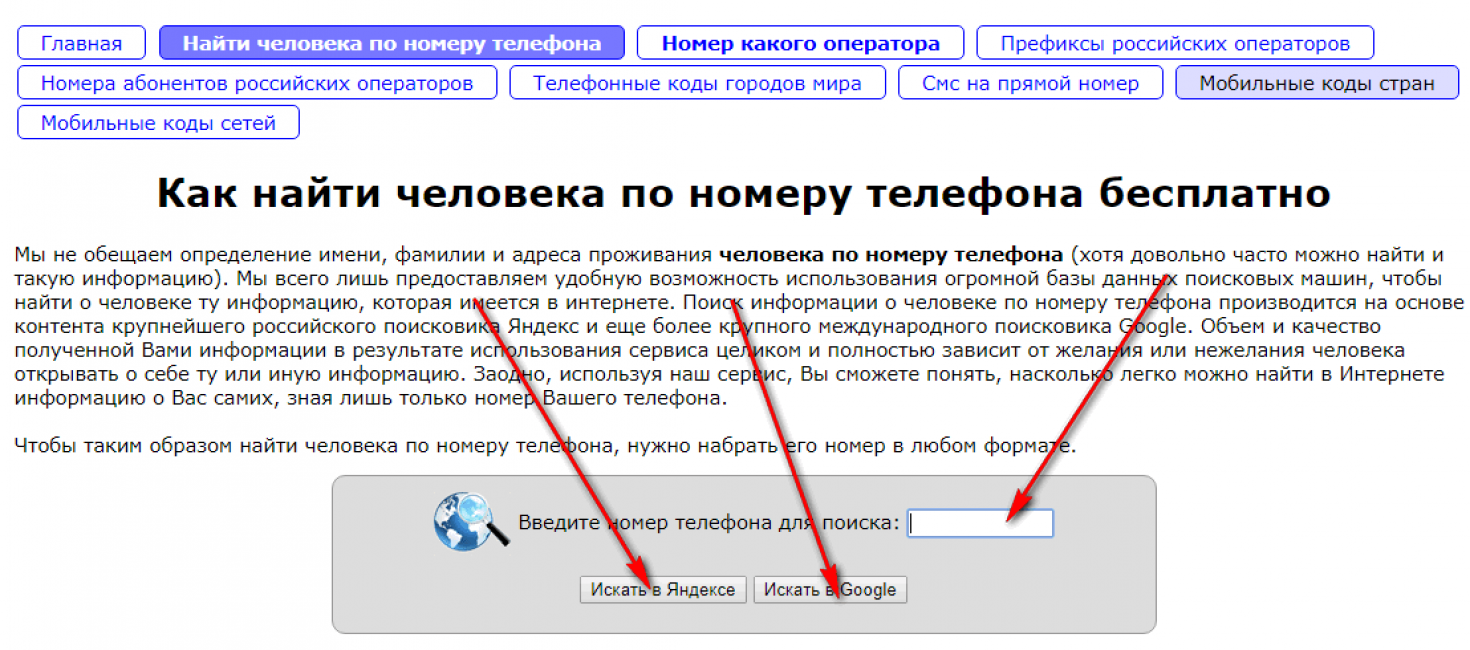 Однако решить, что искать, и интерпретировать результаты может быть сложно. Есть много факторов, которые следует учитывать при определении вероятности путаницы. Мы не можем посоветовать вам, как выполнить поиск для вашего знака, сделать это за вас или интерпретировать результаты вашего поиска. Поэтому мы настоятельно рекомендуем вам нанять лицензированного в США адвоката, специализирующегося на законах о товарных знаках, который будет сопровождать вас на протяжении всего процесса подачи заявки.
Однако решить, что искать, и интерпретировать результаты может быть сложно. Есть много факторов, которые следует учитывать при определении вероятности путаницы. Мы не можем посоветовать вам, как выполнить поиск для вашего знака, сделать это за вас или интерпретировать результаты вашего поиска. Поэтому мы настоятельно рекомендуем вам нанять лицензированного в США адвоката, специализирующегося на законах о товарных знаках, который будет сопровождать вас на протяжении всего процесса подачи заявки.
Если вы являетесь заявителем, зарегистрированным лицом, проживающим за границей, или участником разбирательства в Совете по рассмотрению и рассмотрению жалоб на товарные знаки, вас должен представлять в ВПТЗ США адвокат, имеющий лицензию на юридическую практику в Соединенных Штатах.
См. веб-страницу «Зачем нанимать частного поверенного по товарным знакам», чтобы узнать больше о том, что адвокат может сделать для вас и как его найти.
Для получения дополнительной информации о проведении поиска разрешений, пожалуйста, посмотрите видео в стиле новостей под названием «Поиск» (видео № 3 в серии Информационной сети по товарным знакам (TMIN)).
Другие ресурсы
В зависимости от того, какой материал товарного знака вы ищете, существует несколько различных областей для поиска:
Код поиска дизайна
Если ваш знак включает элемент дизайна, вы должны искать с использованием кода дизайна . ВПТЗ США присваивает всем знакам, содержащим изобразительные элементы дизайна, шестизначный цифровой код (коды) для целей поиска. Поиск кода дизайна также проводится с помощью TESS.
Для получения помощи в поиске по коду дизайна обратитесь к Руководству по коду поиска дизайна. В данном руководстве указаны категории, разделы и разделы, из которых состоят эти коды. Например, пятиконечная звезда будет закодирована в категории 01 (небесные тела, природные явления и географические карты), разделе 01 (звезды, кометы) и разделе 03 (звезды с пятью точками), в результате чего будет получен полный код дизайна 01.01. .03.
Access Design Codes
Свидетельства о регистрации в США
Свидетельства о регистрации показывают или определяют право собственности на товарный знак, дату первого коммерческого использования, регистрационный и серийный номера, а также цели, в которых знак может использоваться.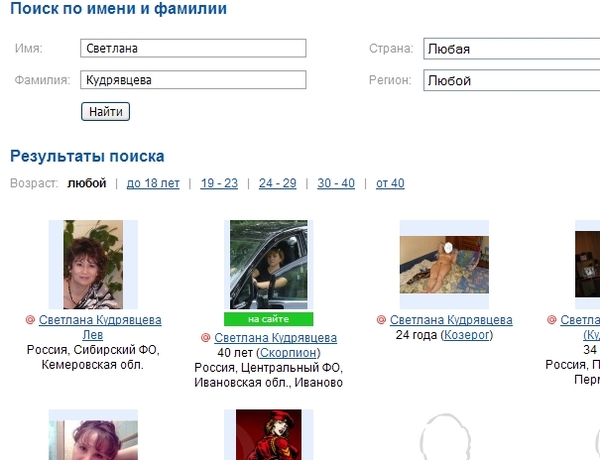 также использоваться для определения терминов, не заявленных владельцем.
также использоваться для определения терминов, не заявленных владельцем.
Public Search Facility
Вы можете провести бесплатный онлайн-поиск в базе данных USPTO в Public Search Facility (Madison East, 1st Floor; 600 Dulany Street, Alexandria, Virginia) с 8:00 до 20:00. Персонал ВПТЗ США не может проводить поиск товарных знаков для общественности. Частные фирмы по поиску товарных знаков будут проводить поиск за определенную плату. USPTO не может помочь в выборе поисковой фирмы или адвоката. Поисковые фирмы часто перечислены в разделе желтых страниц телефонных справочников под заголовком «Услуги поиска товарных знаков» или «Услуги поиска патентов и товарных знаков».
Центр ресурсов по патентам и товарным знакам (PTRC)
Электронная система поиска товарных знаков (TESS) доступна во всех PTRC.
Центры ресурсов по патентам и товарным знакам
Переуступки в Интернете (AOTW)
Используйте переуступки в Интернете (AOTW) для поиска в базе данных всей зарегистрированной информации о передаче прав на товарные знаки с 1955 г.